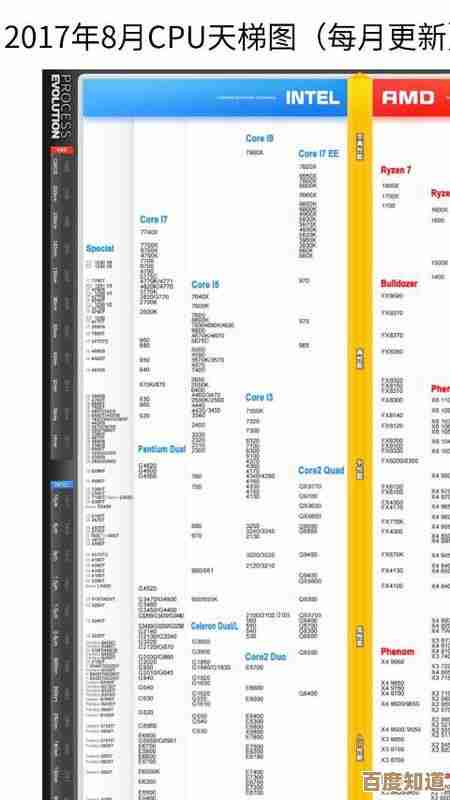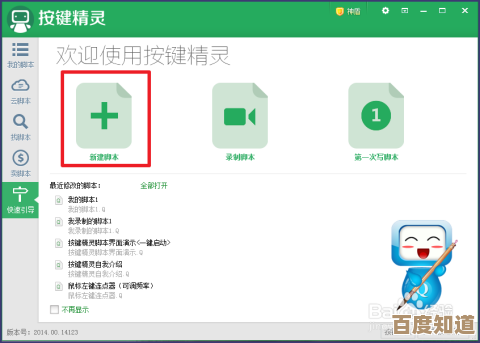移动硬盘分区详细步骤与实用技巧分享
- 问答
- 2025-11-03 21:37:07
- 4
移动硬盘分区详细步骤与实用技巧分享
很多人新买来的移动硬盘只有一个分区,所有文件都堆在一起,时间一长就显得非常混乱,给移动硬盘分区,就像是给一个大房子隔出几个房间,工作、生活、娱乐的文件可以分门别类地存放,不仅整洁,管理和查找起来也方便很多,分区还能起到隔离保护的作用,比如一个分区专门用于系统备份,另一个存放日常文件,即使日常分区出了问题,备份分区里的数据也是安全的,下面我就用最通俗的语言,分享一下在Windows系统下给移动硬盘分区的详细步骤和一些实用小技巧。
重要提示:在进行任何磁盘操作之前,请务必将移动硬盘里重要的数据备份到电脑或其他安全的地方!因为分区过程会清除硬盘上的所有数据。
第一步:连接硬盘并打开管理工具 用数据线把移动硬盘连接到电脑的USB口上,确保电脑能正常识别它,在电脑桌面上找到“此电脑”(或“我的电脑”),右键点击它,选择“管理”,会弹出一个叫“计算机管理”的窗口,在这个窗口的左侧列表里,找到并点击“磁盘管理”,这时,窗口下半部分会显示你电脑上所有的硬盘,包括你刚连上的移动硬盘。
第二步:找到目标硬盘并删除原有分区 在“磁盘管理”里,你能看到每个硬盘的图示,仔细辨认你的移动硬盘,通常可以根据容量大小来区分,找到它之后,你会看到它目前可能只有一个分区(显示为“主分区”),或者已经有几个分区了,无论怎样,我们需要先清空它,在代表那个分区的蓝色条块上点击右键,选择“删除卷”,系统会弹出警告,提醒你这样做会丢失所有数据,如果你已经备份好了,就点“是”,重复这个操作,直到整个移动硬盘变成一个完整的、标有“未分配”的黑色条块。
第三步:创建新分区 我们就在这块“未分配”的空间上“盖房子”了,在“未分配”的黑色区域上点击右键,选择“新建简单卷”,这时会弹出一个“新建简单卷向导”,就像一个小助手带你一步步完成。
- 指定卷大小:你需要决定第一个“房间”要多大,容量单位是MB,1GB等于1024MB,你想分一个200GB的分区,就输入 200 * 1024 = 204800,剩下的空间会继续显示为“未分配”,留给下一个分区。
- 分配驱动器号:给这个分区分配一个盘符,比如F盘、G盘等,系统通常会推荐一个,直接点“下一步”就行。
- 格式化分区:这是最关键的一步,是给这个“房间”进行“装修”,让它能存放文件,建议选择“按下列设置格式化这个卷”:
- 文件系统:对于大容量的移动硬盘(比如超过32GB),强烈选择 NTFS,这个格式支持存放单个大于4GB的大文件(比如高清电影、大型游戏安装包),而且稳定性好,如果你的硬盘需要在Windows和Mac电脑上交叉使用,可以考虑exFAT格式,但这里我们主要讲NTFS。
- 分配单元大小:默认值就好,不用改。
- 卷标:可以给你的分区起个名字,工作资料”、“个人娱乐”等,方便识别。
- 确保“执行快速格式化”是勾选状态,这样速度会快很多。
- 完成创建:点击“下一步”,再点击“完成”,系统就会开始格式化,几秒到几分钟后(取决于硬盘速度和分区大小),一个新的分区就创建好了。
第四步:重复操作创建其他分区 硬盘空间里还有剩下的“未分配”区域,重复第三步的整个操作,在剩余的“未分配”区域上右键“新建简单卷”,设置大小、分配盘符、格式化,就能创建出第二个、第三个分区,直到把整个硬盘空间分配完毕。
实用技巧分享
- 分区数量要合理:不是分得越多越好,一个1TB或2TB的移动硬盘,分2到4个区是比较合理的,分太多区反而会显得零碎,管理不便,而且每个分区都会浪费一点点空间。
- 分区大小按需分配:在分区前想好每个区的用途,一个500GB的硬盘,可以分一个150GB的区做“系统备份”,一个200GB的区放“工作项目”,剩下的150GB放“电影音乐”,这样规划清晰,避免后期空间不足。
- 巧用“压缩卷”进行无损调整:如果你硬盘里已经有数据,但又想调整分区大小,可以试试“压缩卷”功能,在“磁盘管理”里,右键点击一个已有分区,选择“压缩卷”,系统会计算可以分出多少空闲空间,压缩后,会多出一块“未分配”空间,你就可以用它来创建新分区了。但请注意:这个操作虽然大多数时候安全,但仍有小概率风险,重要数据依然建议先备份。
- 卷标是你的好帮手:一定要养成给分区起一个清晰卷标的习惯,当你的移动硬盘插到电脑上,显示的不是“本地磁盘(F:)”,而是“张三的工作备份(F:)”,一眼就能找到想要的东西,效率大大提高。
- Mac用户怎么办:如果你主要用苹果Mac电脑,Windows的“磁盘管理”就用不了了,你需要使用Mac系统自带的“磁盘工具”来分区和格式化,需要注意的是,Mac默认的文件系统是HFS+(APFS),Windows不直接支持读取,如果需要在两种系统间共享文件,在格式化时就应该选择“ExFAT”格式,这是跨平台兼容性最好的选择。
就是给移动硬盘分区的全过程和一些实用心得,希望这些步骤和技巧能帮助你更好地管理和使用你的移动硬盘,让数据存储变得井井有条。
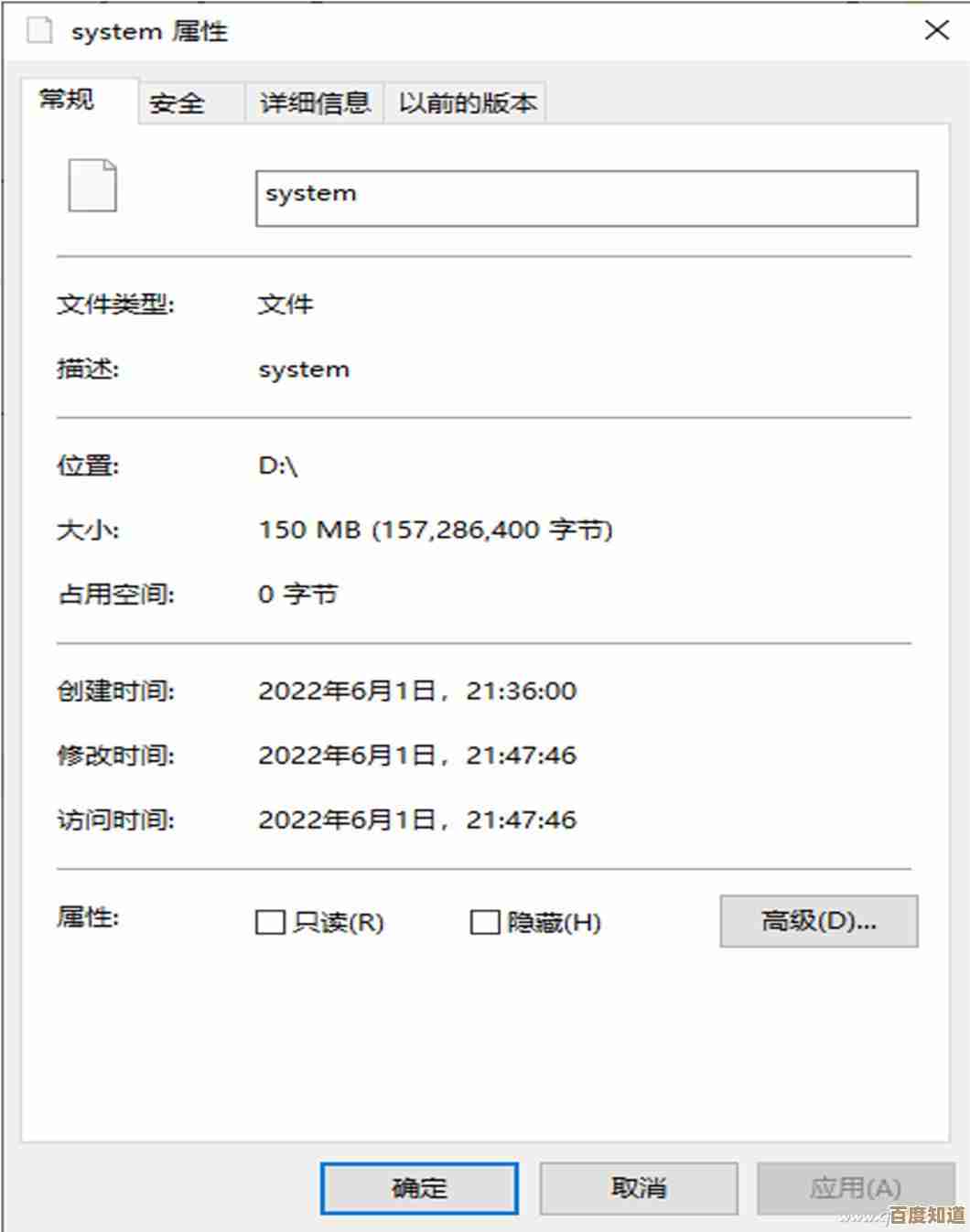
本文由度秀梅于2025-11-03发表在笙亿网络策划,如有疑问,请联系我们。
本文链接:http://waw.haoid.cn/wenda/55765.html
![[qq充值]安全稳定一键充值,轻松解锁游戏精彩内容](http://waw.haoid.cn/zb_users/upload/2025/11/20251104043218176220193891094.png)